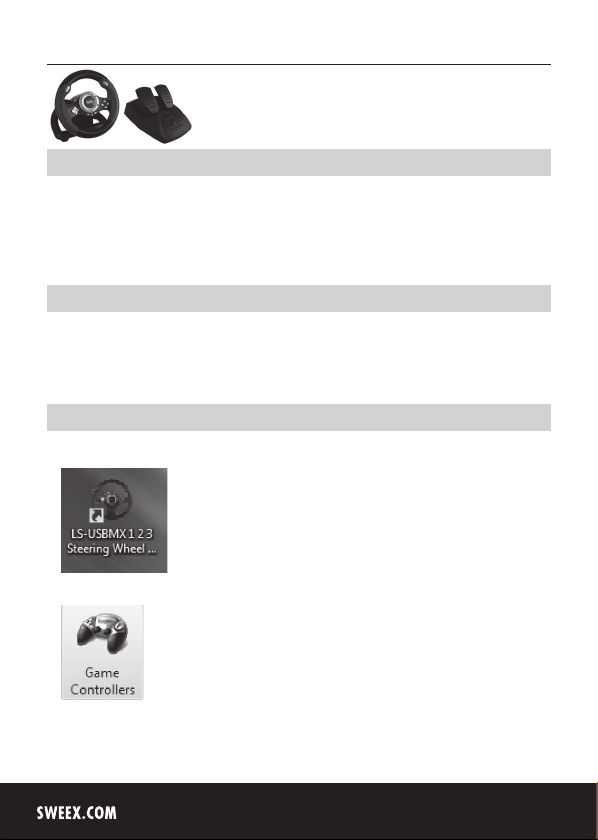
Norsk versjon
GA300 Sweex Steering wheel trykkvibrasjon USB
Innledning
• Ikke utsett Steering Wheel Wireless for ekstreme temperaturer. Ikke plasser innretningen i direkte sollys eller nær
varmeelementer.
• Ikke bruk Steering Wheel Wireless I ekstremt støvete eller fuktige miljøer.
• Forhindre at innretningen blir utsatt for harde støt eller kollisjoner, fordi dette kan skade den innvendige elektronikken.
• Prøv aldri å åpne innretningen selv, det vil gjøre garantien ugyldig.
Installering
Sett inn Sweex CD-ROM-en i datamaskinen. CD-ROM-en vil starte automatisk og viser en meny.
Trykk på ”Drivers XP and Vista” for å installere driverne. Følg installasjonsprosedyren og koble deretter på Steering Wheel til en
USB port. Windows vil installere driverne for utstyret. Når det grønne lyset lyser, er Steering Wheel Wireless riktig tilkoblet.
Testing og konfigurasjon
Hvis det kreves testing og konfigurasjon av Steering Wheel, dobbelklikk på ikonet på skrivebordet
eller gå til ”Start” – ”Kontrollpanel” og dobbelklikk på ”Spillkontroller”
34
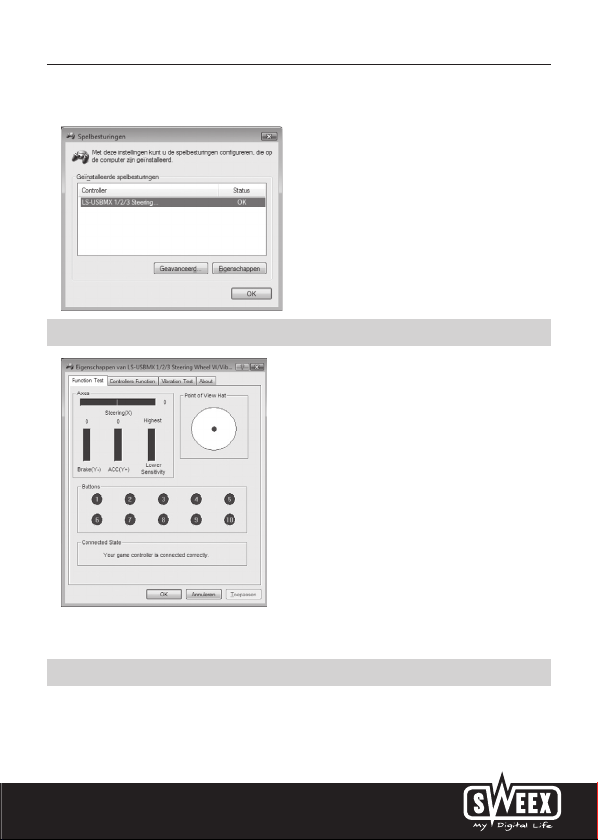
Norsk versjon
Klikk på ”Egenskaper” for å teste eller konfigurere Steering Wheel Wireless.
Vibrasjonsfunksjon (Rumble)
På Steering Wheel er det en ”Rumble” knapp for å slå vibrasjonsfunksjonen av og på. Denne funksjonen fungerer kun når
driverne er riktig installert.
Vibrasjonstest
Analog knappen slår analogmodus av og på. Når lyset lyser er analogmodus på.
Pedalene bak rattet har alltid de samme funksjonene som gass- og bremsepedal.
35
